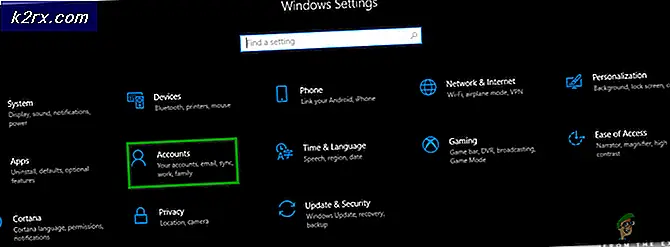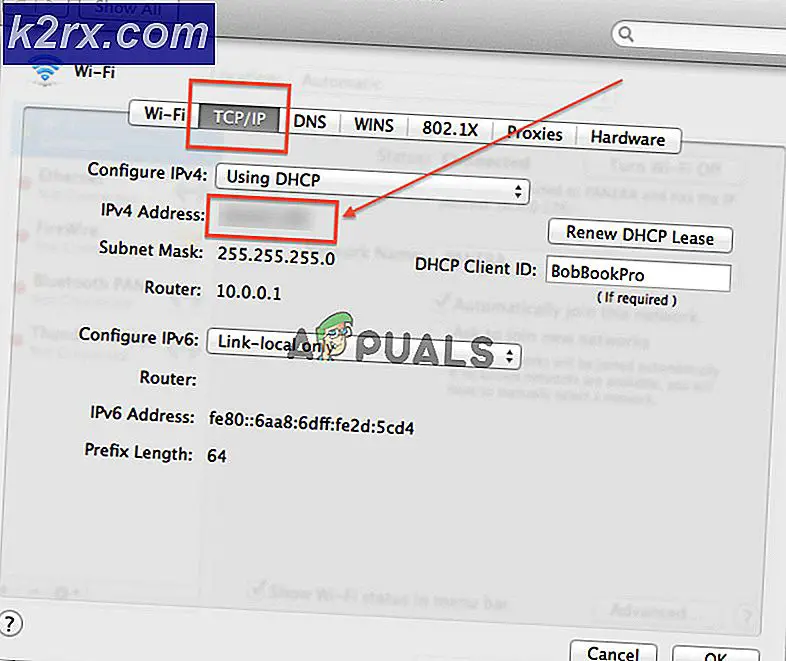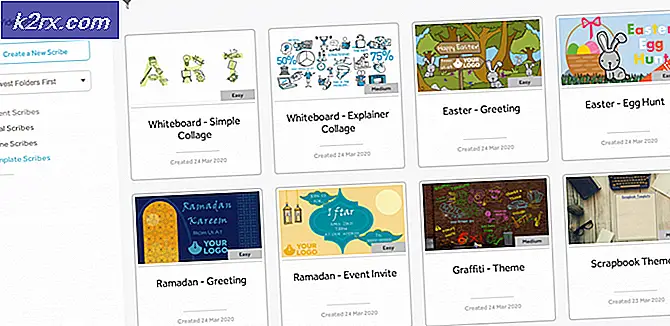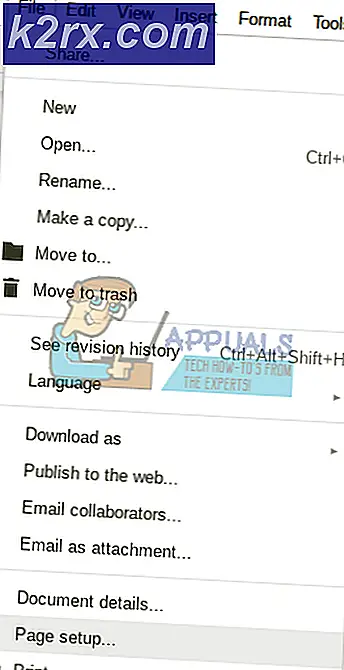Làm thế nào để cài đặt công cụ SP Flash trên Ubuntu cho MediaTek Android Flashing
Nhiều hướng dẫn của Appual cho việc khởi động và nhấp nháy các thiết bị Android dựa trên Mediatek dựa trên một công cụ có tên là SP Flash Tool. Đối với người dùng máy tính Windows, điều này thường không có vấn đề gì cả, vì Công cụ SP Flash chạy hoàn hảo sau khi cài đặt tất cả các trình điều khiển VCOM thích hợp cho Mediatek.
Tuy nhiên, phiên bản mới nhất của Ubuntu (16.04 - 17.10) đã thay đổi một số phụ thuộc nhất định, và việc SP Flash Tool giao tiếp với thiết bị Android dựa trên Mediatek của bạn có thể hơi đau đầu nếu bạn đang chạy một trong các phiên bản Ubuntu mới nhất .
Hướng dẫn này sẽ chỉ cho bạn cách thiết lập đúng các phụ thuộc cần thiết cho SP Flash Tool trên Linux.
Yêu cầu:
- libpng12-0_1.2.54-1ubuntu1
- Công cụ Flash SP mới nhất cho Linux
Trước tiên, bạn cần tải xuống và cài đặt gói libpng12-0 - Công cụ SP Flash phụ thuộc vào gói này, nhưng nó không được đưa vào bản phát hành Ubuntu mới nhất. Vì vậy, bạn sẽ cần phải tải về và cài đặt nó bằng tay. Chỉ cần nhấp chuột phải vào tệp .deb và chọn Mở bằng Cài đặt Phần mềm.
Bạn cũng cần phải cài đặt gói cài đặt libusb-dev, vì vậy hãy chạy:
sudo apt-get update
sudo apt install libusb-dev
Bây giờ tải xuống công cụ SP Flash mới nhất cho Linux và giải nén nó ở bất cứ đâu trên máy tính của bạn. Tôi chỉ để nó trong thư mục Downloads, nó hoạt động tốt.
Bây giờ kích chuột phải vào thư mục SP Flash Tool vừa được giải nén và chọn Open in Terminal.
Trong loại thiết bị đầu cuối các lệnh sau:
chmod + x flash_tool
sudo adduser tên người dùng dialout
newgrp - dialout
Và bây giờ bạn có thể chạy SP Flash Tool bằng cách gõ vào terminal:
./flash_tool.sh
Mẹo CHUYÊN NGHIỆP: Nếu vấn đề xảy ra với máy tính của bạn hoặc máy tính xách tay / máy tính xách tay, bạn nên thử sử dụng phần mềm Reimage Plus có thể quét các kho lưu trữ và thay thế các tệp bị hỏng và bị thiếu. Điều này làm việc trong hầu hết các trường hợp, nơi vấn đề được bắt nguồn do một tham nhũng hệ thống. Bạn có thể tải xuống Reimage Plus bằng cách nhấp vào đâyXử lý sự cố
Điện thoại sẽ không kết nối / cổng USB không tìm thấy:
Mở một thiết bị đầu cuối và chạy:
dmesg | grep usb
Bây giờ hãy tìm mục nhập thiết bị MediaTek của bạn và sao chép chuỗi idProduct. Bây giờ trong terminal, gõ:
Và sau đó thêm dòng sau (thay thế idProduct bằng của bạn) vào tệp và lưu.
SUBSYSTEM == usb, ACTION == thêm, ATTR {idVendor} == 0e8d, ATTR {idProduct} == *
Nếu thiết bị đầu cuối hiển thị cuộc đối thoại về thời gian chờ trong khi cố gắng tìm cổng USB, nó có thể giúp ngắt kết nối điện thoại của bạn và thử các cổng USB khác nhau.
Nếu bạn nhận được lỗi S_BROM_CMD_JUMP_DA_FAIL (2035)
Đảm bảo bạn đã cài đặt libusb-dev như được hướng dẫn trước đó trong hướng dẫn này. Nếu vậy, chúng tôi sẽ cần danh sách đen trình quản lý modem của Ubuntu (vì nó điều khiển cổng / dev / ttyACM0, điều này đang vô hiệu hóa Công cụ SP Flash chạy đúng cách).
Nhập vào thiết bị đầu cuối:
Sau đó chèn hai dòng này vào tệp văn bản:
ATTRS {idVendor} == 0e8d, ENV {ID_MM_DEVICE_IGNORE} = 1 ″
ATTRS {idVendor} == 6000 ″, ENV {ID_MM_DEVICE_IGNORE} = 1 ″
Sau đó, trong terminal: sudo service udev restart
Mẹo CHUYÊN NGHIỆP: Nếu vấn đề xảy ra với máy tính của bạn hoặc máy tính xách tay / máy tính xách tay, bạn nên thử sử dụng phần mềm Reimage Plus có thể quét các kho lưu trữ và thay thế các tệp bị hỏng và bị thiếu. Điều này làm việc trong hầu hết các trường hợp, nơi vấn đề được bắt nguồn do một tham nhũng hệ thống. Bạn có thể tải xuống Reimage Plus bằng cách nhấp vào đây